Attālo kontaktu atjaunošana Android ierīcēs

- 4089
- 12
- Charles Emard
Kontaktpersonu zaudēšana no tālruņu grāmatas ir viena no lielākajām nepatikšanām no tām, kas var notikt ar mobilās ierīces lietotāju. Daudzi no skaitļiem ir svarīgi, un tos atkal ir iespējams atrast un reģistrēt, ne vienmēr ir iespējams. Neatkarīgi no tā, kas izraisīja nepatikšanas, visbiežāk ir iespējams atgriezt skaitļu sarakstu vietā, lai gan būs nepieciešams veikt dažus pasākumus, lai atjaunotu informāciju, un jo ātrāk, jo labāk. Atjaunojiet kontaktus pēc noņemšanas, iestatījumu atiestatīšanas vai citos gadījumos Android ierīcē dažādos veidos, apsveriet problēmas risināšanas iespējas.

Kāpēc žurnālā Call bija pazudis skaitļi
Kontakti var būt bezdibenis dažādu iemeslu dēļ:
- Lietotāja izlases datu noņemšana.
- Atmiņas formatēšana, tālruņa atiestatīšana uz rūpnīcas parametriem.
- Sistēmas kļūme.
- Ļaunprātīgas programmatūras ietekme.
- Sistēmas un komponentu atjaunināšana.
- Neveiksmīgs sinhronizācijas mēģinājums ar Google kontu.
- Maršruta iegūšana.
- Mehāniski ierīces bojājumi.
Vai ir iespējams atjaunot attālos kontaktus
Lai atjaunotu informāciju mobilajā ierīcē (kontaktpersonu vai citu failu saraksts, ieskaitot fotoattēlus un videoklipus), tiek izmantoti dažādi rīki. Tātad, ja lietotājs nejauši izdzēsa tālruņu grāmatas datus, daudzos gadījumos tos var atjaunot, izmantojot vienu no pieejamajām metodēm. Daudzos veidos procedūras panākumi ir atkarīgi no veikto darbību savlaicīguma, kā arī no ierīces modeļa, sistēmas un izmantotās problēmas risināšanas iespējas.
Tālāk mēs apsveram efektīvas metodes, kas ļauj atjaunot attālo informāciju un atgriezt kontaktu sarakstu uz vietas atkarībā no skripta.
Tālruņu grāmatas kopēšana no SIM kartes
Ja kontakti Android vairs nav, kamēr tie palika SIM kartē, varat atjaunot numurus ierīcē, kopējot tos no SIM kartes uz tālruņa atmiņu. Lielākā daļa viedtālruņu ļauj jums to izveidot ar sistēmas standarta sistēmām.
Sīkāk apsvērsim, kā šajā gadījumā atjaunot kontaktus pa tālruni, pārvietojot tos no SIM kartes:
- Atveriet standarta “tālruņa” lietojumprogrammu, dodieties uz “Kontakti”.
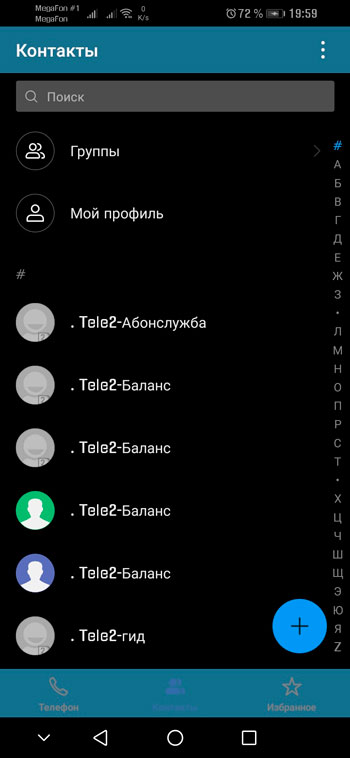
- Mēs dodamies uz iestatījumiem (trīs punktu veidā noklikšķiniet uz pogas "vairāk" un atlasiet atbilstošo punktu).
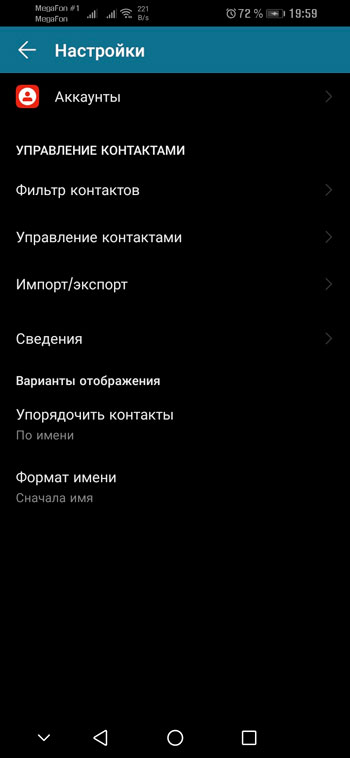
- Mēs atrodam sadaļu, kas ir atbildīga par kontaktu kontroli, jo īpaši importēšanu/eksportu.
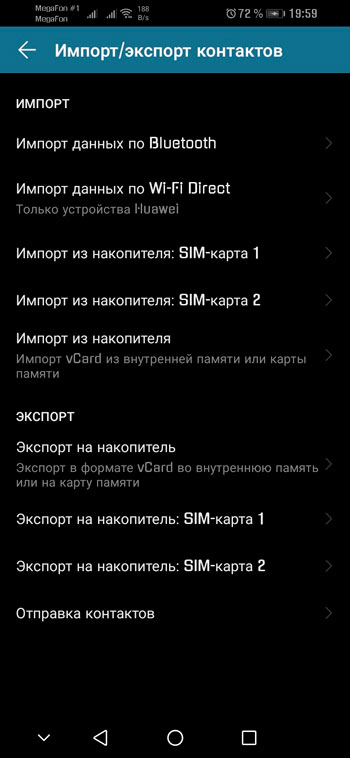
- Izvēloties funkciju "Importēt no SIM kartes".
- Pēc noklusējuma visi SIM kartes saglabātie kontakti tiks marķēti, bet jūs varat noņemt kastes no tiem, kas nav jāimportē uz tālruni.
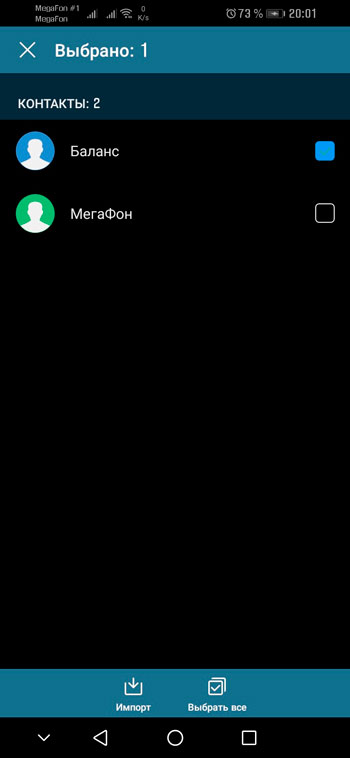
- Mēs saglabājam ierīcē esošo numuru sarakstu vai kopējam Google uz kontu (pēc tam kontaktu rezerves kopiju var rediģēt, pārsūtīt uz dažādām ierīcēm, izmantojot šo kontu).
Kontaktu atjaunošana no Google Cloud Storage
Viena no visefektīvākajām metodēm zaudēto tālruņu numuru atjaunošanai ir Google konta izmantošana. Šī metode ir piemērota pēc manuālas tīrīšanas, atiestatīšanas uz rūpnīcas stāvokli, kā arī ierīces zaudēšanas vai sadalīšanās gadījumā.
SVARĪGS. Nosacījumi veiksmīgai datu atkopšanas procedūras izpildei Android būs agrāka sinhronizācija un ieeja Google kontā, izmantojot jūsu autorizācijas datus.Metode liecina par šādām darbībām:
- Mēs nokārtojam standarta autorizācijas procesu un pārejam uz mūsu kontu (datorā vai viedtālrunī).
- Pakalpojuma "kontaktu" izvēle.
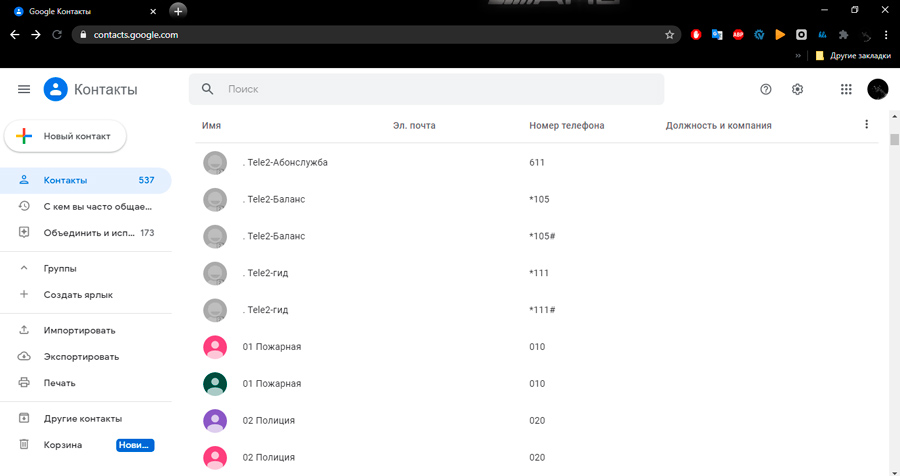
- Ja piekļuve ierīcei tika zaudēta un dati netika izdzēsti, tos parādīs saraksts, tāpēc jūs varat nekavējoties turpināt kontaktpersonu sinhronizāciju. Pretējā gadījumā, kad mēs runājam par skaitļu noņemšanu, augšējā panelī atlasiet “norēķinu izvēlni” (pārnesumu ikona) loga labajā pusē un opciju “iespēja” (ja manipulācijas tiek veiktas mobilajā telefonā, izvēršas ““ Vairāk “izvēlnes un arī atlasiet“ izmaiņas ”).
- Mēs norādām vēlamo datumu, kas kļūs par izmaiņu izmaiņām un noklikšķiniet uz “Atjaunot”.
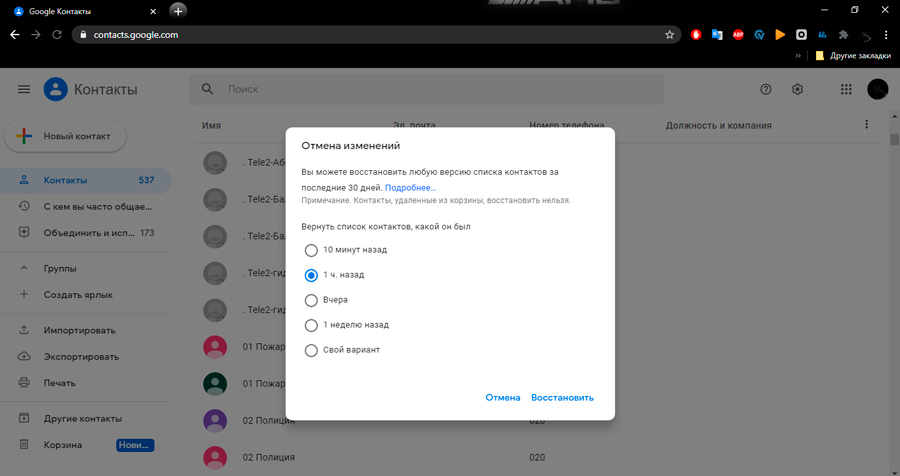
- Atkopšanas beigās jūs varat ievadīt kontu viedtālrunī, un kontakti atkal tiek sinhronizēti, imports tiks veikts automātiski, ja tālrunis ir aktīvs.
- Varat arī saglabāt kontaktus datorā, izvēloties opciju “Kontakti” “Eksportēt” un norādot Google CSV formātu, pēc kura dokuments tiek atvērts datorā Excel vai tiek saglabāts un pārsūtīts uz mobilo tālruni.
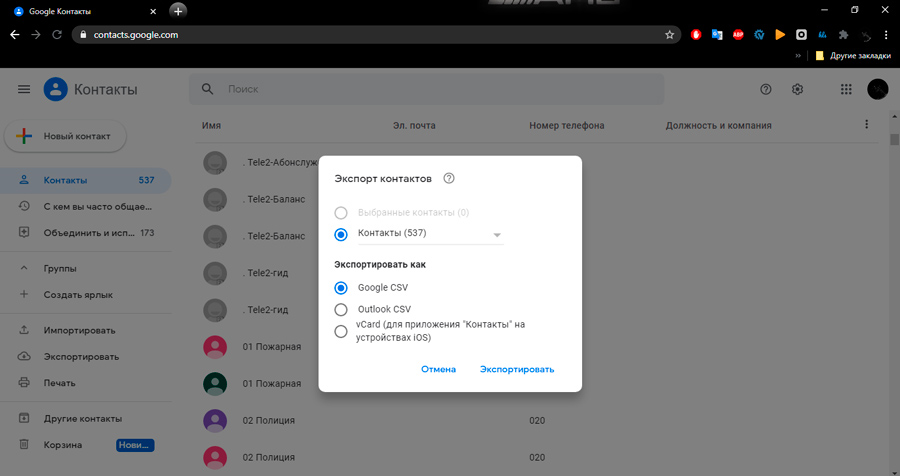
- Importēšanai viedtālrunī varat vienkārši nokopēt failu ar ierīces tālruņu grāmatas ierakstiem un atvērt to tur (“importēt” pakalpojuma “kontaktpersonu” izvēlnē).
Meklējiet attālos numurus, izmantojot kurjerus
Reģistrējoties kurjeros, mobilajiem numuriem ir pievienoti mobilie numuri, tāpēc jūs varat izstiept daudzus numurus, kas iepriekš ir apkopojuši jūsu tālruņu grāmatu, izmantojot komunikācijas lietojumprogrammu, ko izmanto viedtālrunī. Apsveriet, kā atjaunot zaudētos kontaktus vietnē Android, izmantojot populāros pakalpojumus.
Meklēt WhatsApp
Lai uzzinātu lietotāja numuru, iestatījumos jāidentificē sarunu biedrs un iestatījumos noklikšķiniet uz “Skatīt kontaktpersonu”. Pēc tam būs pieejama informācija par kontaktu, ieskaitot mobilā tālruņa numuru, kuru var kopēt un pievienot viedtālruņu tālruņu grāmatai.
Meklēt Viber
Lai uzzinātu abonenta skaitu Viber, jums arī jāiet uz informāciju par kontaktpersonu. Lai to izdarītu, izvēlnē “Zvani” vai “tērzēšana” atlasiet pareizo sarunu biedru (šajā gadījumā, lai skatītu numuru), jums papildus jānoklikšķina uz lietotāja iemiesojuma), lai skatītu numuru).
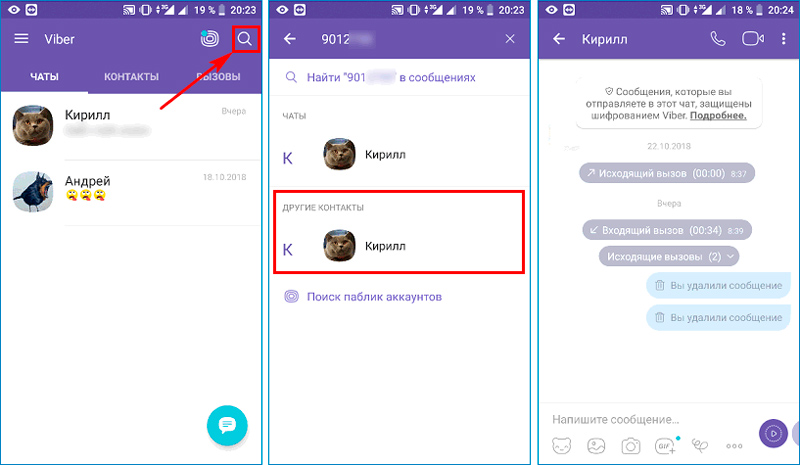
Līdzīgi jūs varat redzēt lietotāju numurus no jūsu tālruņu grāmatas telegrammā un citos vēstnešos, kas lietotājus identificē pēc mobilo tālruņu numuriem.
Sazinieties ar atjaunošanu, izmantojot mobilo operatoru
Jūs varat arī atjaunot kontaktus Android ierīcē pēc noņemšanas, iesaistot mobilo pakalpojumu piegādātāju. Operatori sniedz pakalpojumu, lai detalizēti aprakstītu līdzekļu izdevumus uz noteiktu laiku, lai jūs varētu atgriezt kontaktus, kas pazuduši no tālruņa. Atkarībā no telekomunikāciju operatora detaļās var būt gan zvani, gan īsziņas, un jūs varat pasūtīt pakalpojumu, sazinoties ar tehnisko atbalstu vai personīgajā kontā pakalpojumu sniedzēja vietnē. Ziņojumā saņemtā informācija ietvers tikai kontaktus, ar kuriem jūs sazinājāties par norādīto laika periodu. Metodes trūkums nepieciešamībā identificēt katru no skaitļiem, jo tie būs bez nosaukumiem.
Kā atjaunot kontaktus pēc Android iestatījumu atiestatīšanas
Atgriešanās pie android ierīču rūpnīcas parametriem ir saistīta. Šī iemesla dēļ pirms atcelšanas jums jāizveido svarīgu datu rezerves kopijas, ieskaitot pieejamos tālruņu numurus. Tātad, viena no iespējām, kā atjaunot attālos kontaktus vietnē Android, ietver dublēšanas iespējamības izmantošanu, tas ir ērti un neprasa daudz laika.
Tā, ka nākotnē ir iespējams iegūt izgatavotu kopiju, darbības jāveic iepriekš, lai to izveidotu, piemēram, var izmantot šādas metodes:
- Ierīces sinhronizācija ar Google kontu un istabu saraksta kopēšana.
- Kontaktu saglabāšana failā un glabāšana mākonī vai datorā.
- Specializētas programmatūras izmantošana attālinātas informācijas atjaunošanai un rezerves kopijai.
Jebkuram no veidiem, kā efektīvi tiek galā ar uzdevumu, un nākotnē pēc manipulācijām būs iespēja ātri atjaunot nepieciešamos datus.
Atkopšana no iepriekš izgatavotas rezerves kopijas
Kā jau minēts, kontaktpersonas, kas zaudētas pēc Android atjaunināšanas, var atgriezt rezerves funkcijas dēļ, ja kopija tika sagatavota mākonī vai failā.
Atkopšanai no Google Cloud (sinhronizācija ar kontu):
- Dosimies uz viedtālruņa iestatījumiem, atlasiet Google.
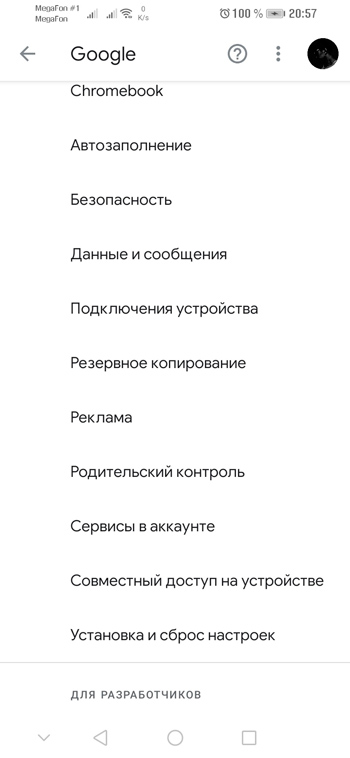
- Mēs dodamies uz sadaļu "Iestatījumu instalēšana un atiestatīšana" - "atjaunot kontaktus", atlasiet mūsu kontu un apstipriniet darbību.
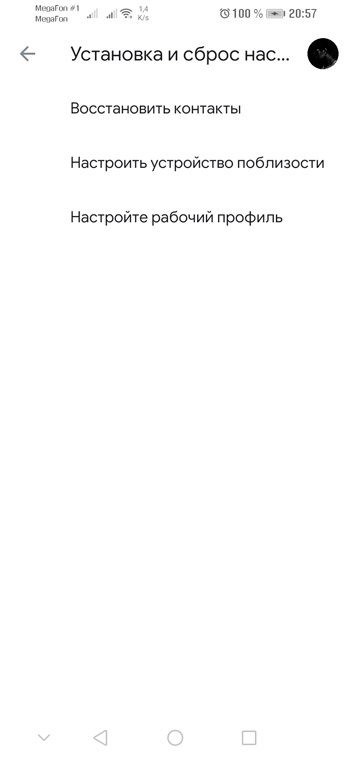
Līdzīgi tiek atjaunoti dati no Samsung Cloud Cloud pakalpojuma Samsung ierīcēs, un zīmola viedtālruņiem var izmantot citas metodes.
Tagad izdomāsim, kā atgriezt numurus no iepriekš izveidotā faila:
- Android ierīces standarta lietojumprogrammā "Tālrunis" atlasiet "Kontakti".
- Izvēlnē Iestatījumi (noklikšķiniet uz trim punktiem - "Iestatījumi").
- Sadaļā "Kontaktu pārvaldība" ("Kontaktpersonu imports un eksports") var eksportēt uz kontaktu piedziņas sarakstu. Lietojumprogramma atradīs failu un augšupielādēs numurus tālruņu grāmatā pēc darbības apstiprināšanas.
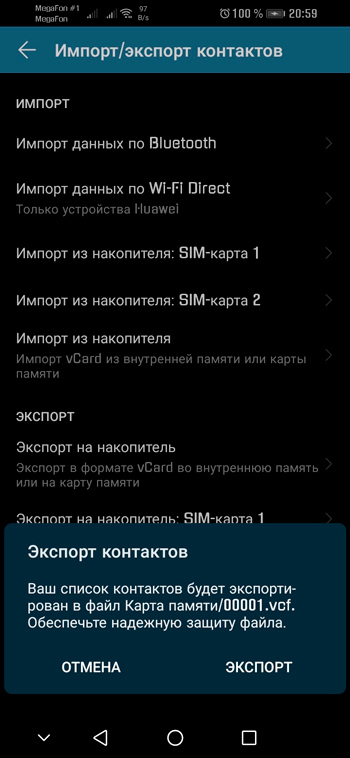
Izmantojot rezerves kopijas operētājsistēmās Android, varat atjaunot visus vai dažus kontaktus, kas pazuduši, atjauninot vai nejauši izņemšanu no tālruņa. Jūs varat veikt dublējumu, izmantojot viedtālruņa iestatījumus:
- Iestatījumos mēs izvēlamies sadaļu "atmiņa un dublējums" (dažādos viedtālruņos izvēlne atšķiras, opciju var atrast arī cilnē Drošība).
- "Citā" blokā mēs ejam uz "kopiju un atjaunošanu" punktu, noklikšķiniet uz pogas apakšējā "Dublēšana".
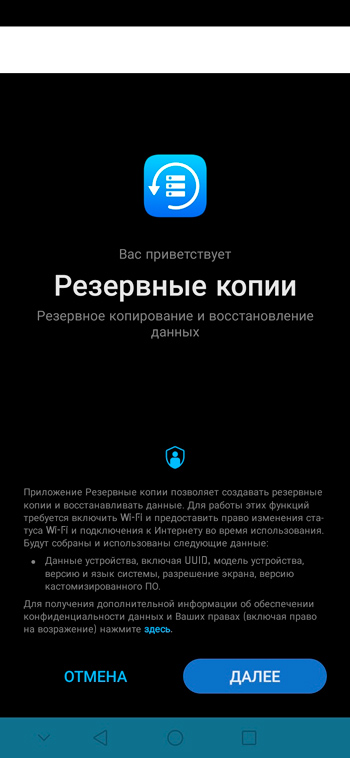
- Mēs atzīmējam datus, kas jākopē (kontakti, īsziņas, zvanu žurnāli, sistēmas iestatījumi utt.), atlasiet vietu, kur saglabāt un noklikšķiniet uz “Sāciet kopēšanu”.
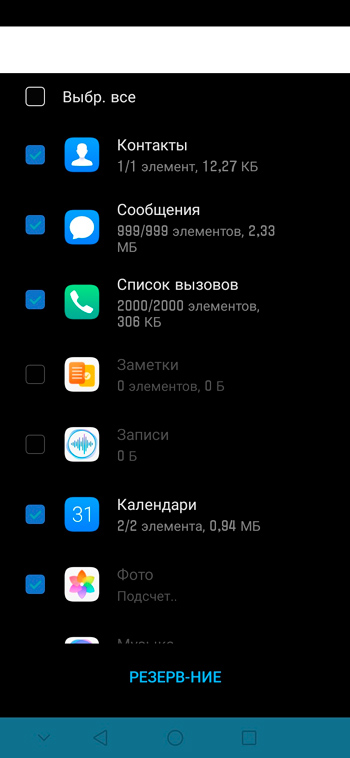
Lai atjaunotu zaudēto istabu sarakstu, mēs veicam šādas darbības:
- Mobilās ierīces iestatījumos mēs atkal ejam pa ceļu "Atmiņas un rezerves kopijas" - "kopēšana un atjaunošana".
- Atlasiet vēlamo kopiju, pēc tam nepieciešamos datus atkopšanai un noklikšķiniet uz pogas “Atjaunot”.
FORTER Utilities
Bijusī programmatūra ļoti efektīvi tiek galā ar uzdevumu atjaunot kontaktpersonu viedtālrunī. Android ierīcēm ir daudz īpašu rīku, lai atsāktu zaudēto informāciju, ieskaitot fotoattēlus, videoklipus un citus lietotāju datus.
Android datu atkopšana
Lietderība atbalsta dažāda veida datu atjaunošanu un, lai atgrieztu kontaktus, īsziņu un citu informāciju (izņemot multimediju), ir pietiekami daudz bezmaksas versijas. Pieejamā programmatūra operētājsistēmai Windows un Mac.
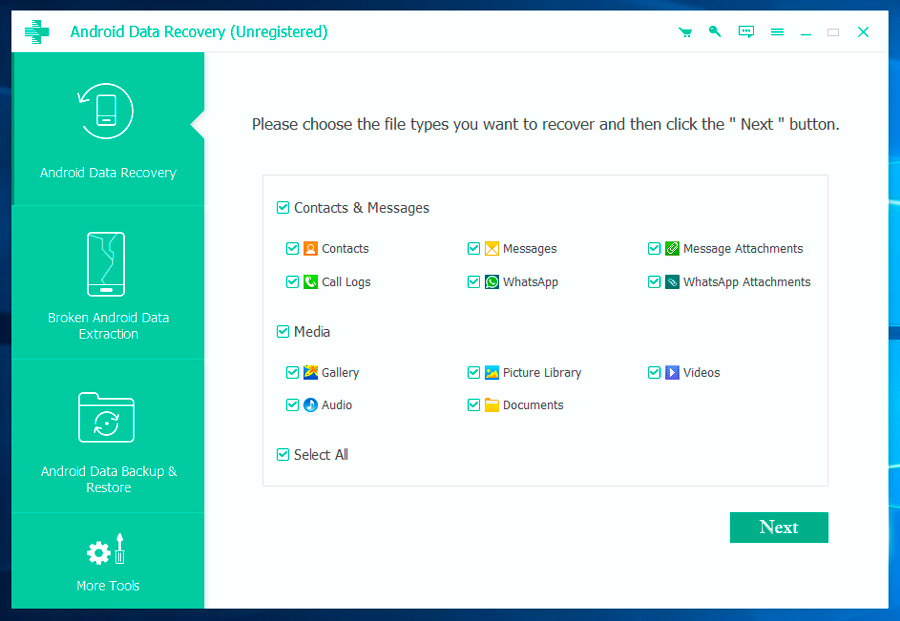
Atkopšanas procedūra, izmantojot lietderību, tiks veikta šādi:
- Mēs augšupielādējam instalētāju no oficiālās vietnes, kuru instalējam datorā.
- Pievienojiet Android ierīces datoram, izmantojot USB vadu. Tajā pašā laikā tālrunim vispirms jāaktivizē USB atkļūdošana (sadaļā “Izstrādātājiem”, kas parādās "īpašā izvēlnē". Iespējas "pēc atkārtotas montāžas numura (vai programmaparatūras versijas) nospiešanas sadaļā" Tālrunī ").
- Mēs pieļaujam piekļuvi topošajam logam ar paziņojumu.
- Mēs palaižam programmatūru un atzīmējam datus, kas būtu jāatjauno, un noklikšķiniet uz "Nākamais".
- Skenēšanas beigās programma parādīs atrastos datus un ļaus jums apskatīt un atzīmēt tos, kas jāatjauno. Lai pabeigtu procedūru, noklikšķiniet uz "Atgūt".
Easeus Mobisaver Android saknei
Bezmaksas lietderība ar angļu valodu, vienlaikus vienkārša un ērta interfeiss, kas ļauj viegli atjaunot datus no viedtālruņa.
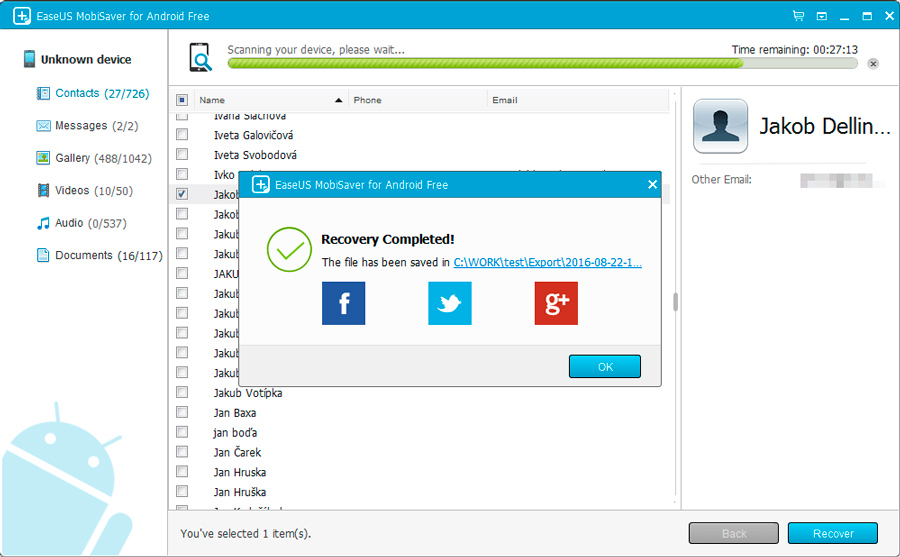
Lietojumprogramma ietver lietošanu ierīcēs ar sakņu likumiem, kas nodrošina ierīces iekšējās atmiņas dziļo skenēšanu un atmiņas kartes iekšējo atmiņu. Darbs ar programmu ir šāds:
- Lejupielādējiet instalētāju no oficiālās vietnes un instalējiet programmatūru datorā.
- Ieslēdziet USB atkļūdošanu un savienojiet mobilo ierīci datoram.
- Palaidiet programmu, ļaujiet piekļūt un sāciet skenēšanas procesu ar pogu “Sākt”.
- Ziņojumā tiks parādīti atjaunojamie dati, atlasiet sadaļu “Kontakti” un atzīmējiet visus vai atsevišķos numurus, lai to eksportētu uz tālruni, noklikšķiniet uz “Atgūt”.
Super Backup Pro
Lielisks programmatūras risinājums, kas ir piemērots, ja jums nav iespējas izmantot datoru. Lietderība darbojas no mobilās ierīces un veic uzdevumus, lai atjaunotu izveidotās rezerves kopijas, kas ir alternatīva Android. Tātad programma ir jāinstalē pat pirms problēmām.
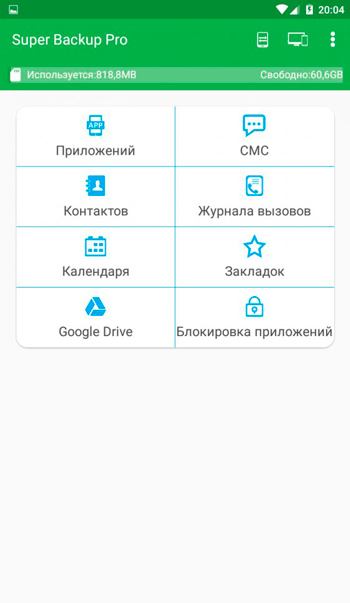
Lai pabeigtu tālruņu grāmatas atgūšanu, mēs veicam sekojošo:
- Palaidiet programmatūru viedtālrunī.
- Atlasiet cilni "Kontaktpersonas" un noklikšķiniet uz "Restore" (iepriekš jāizveido rezerves kopija), jūs varat izvēlēties vienu no izgatavotajām eksemplāriem.
Izmantojot standarta vai trešās daļas rīkus, jūs varat viegli atjaunot attālo informāciju, lai gan vislabāk ir iepriekš rūpēties par datu drošību. Mēs pārbaudījām ērtākās un efektīvākās metodes, kas ļauj atgriezt zaudētos kontaktus. Un kādu metodi jūs izvēlējāties? Vai jūs saņēmāt zaudēto informāciju? Kopīgojiet savu pieredzi komentāros.

